Com o Capture One Pro, tem à sua disposição uma poderosa ferramenta de edição de imagens. O software permite-lhe organizar as suas imagens de forma eficiente por projeto, o que é particularmente útil se estiver a trabalhar em vários projectos ao mesmo tempo. Neste guia, aprenderá a criar um projeto no Capture One Pro e a organizar imagens para permitir uma edição direcionada.
Principais conclusões
- Os projectos ajudam na organização estruturada de imagens dentro de um catálogo.
- É necessário criar álbuns dentro de projectos para ordenar e selecionar imagens de forma eficaz.
- As classificações das imagens são globais e afectam todo o catálogo, pelo que é aconselhável criar álbuns separados para os projectos.
Guia passo a passo
Comece por abrir o Capture One Pro e procure na secção "Todas as imagens". Aí verá todas as imagens do seu catálogo no lado direito. Para criar um projeto, clique no símbolo de mais na área das colecções de utilizadores.
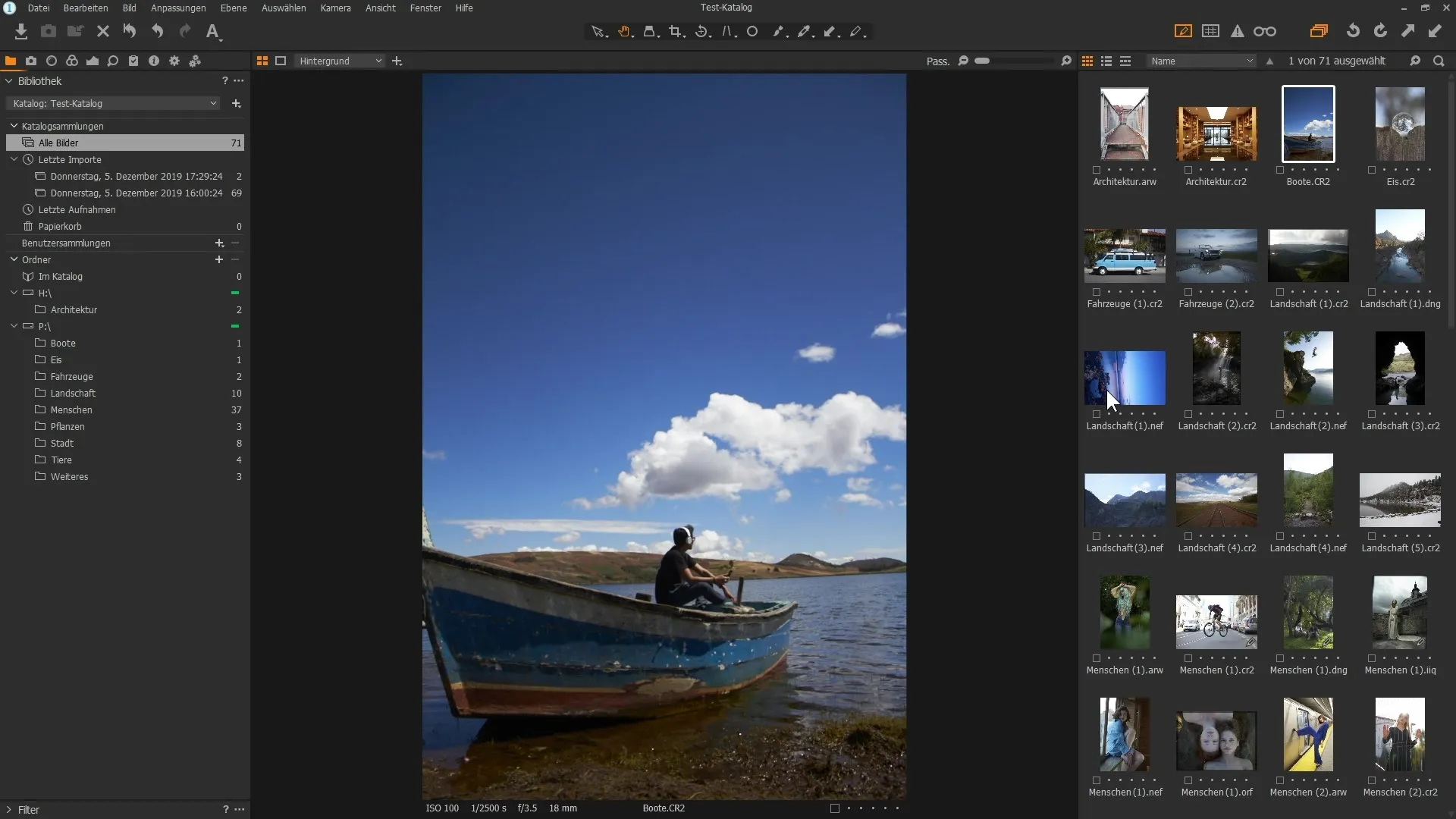
Abre-se uma janela na qual pode dar um nome ao seu projeto. Por exemplo, pode utilizar "Projeto de teste". Em seguida, clique em "Criar" ou prima a tecla Enter. O seu projeto está agora criado, mas para poder arrastar as imagens, precisa primeiro de um álbum.
Tem duas opções para criar um álbum. Pode clicar no símbolo de mais sem clicar primeiro no projeto "Projeto de teste". Será criado um novo álbum em "Todas as imagens" e apresentado por baixo do seu projeto. Em alternativa, clique diretamente no projeto "Projeto de teste", depois clique novamente no símbolo mais e selecione "Álbum".
Por exemplo, escolha o nome "Paisagens" para o seu novo álbum e clique em "Criar". Este álbum é então criado diretamente no projeto de teste. Volte a mudar para "Todas as imagens" e selecione várias imagens de paisagens para as colocar no seu álbum.
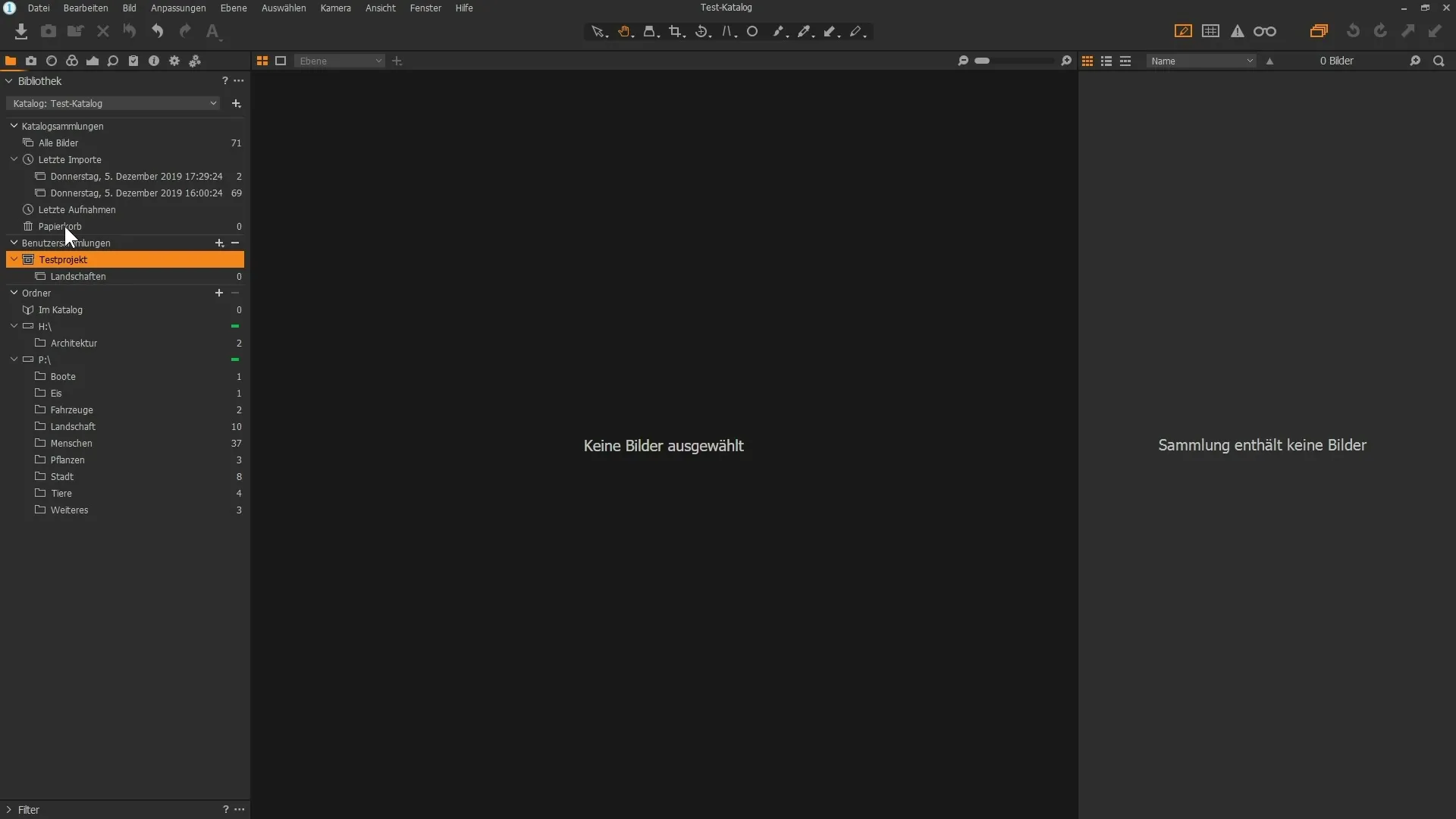
Mantenha a tecla Control premida enquanto clica nas imagens desejadas. Depois de ter feito a sua seleção, arraste as imagens para o álbum. Desta forma, adicionou inicialmente todas as imagens relevantes ao seu álbum, independentemente da sua qualidade.
Faz sentido classificar as imagens selecionadas. Para tal, vá ao álbum "Paisagens" e selecione algumas imagens que considere mais adequadas para o seu projeto. Atribua classificações para que seja mais fácil encontrar as suas imagens favoritas mais tarde.
Para categorizar as suas melhores imagens, pode criar um álbum inteligente. Clique novamente no símbolo de mais, dê-lhe o nome de "Melhores fotografias", por exemplo, e selecione o critério de que apenas as imagens com uma classificação de cinco estrelas são apresentadas.
Também pode classificar as imagens na secção "Todas as imagens", mas tenha cuidado: estas classificações são globais e aplicam-se a todo o catálogo. Isto significa que uma imagem que tenha sido bem classificada num projeto também aparecerá noutros projectos com a mesma classificação.
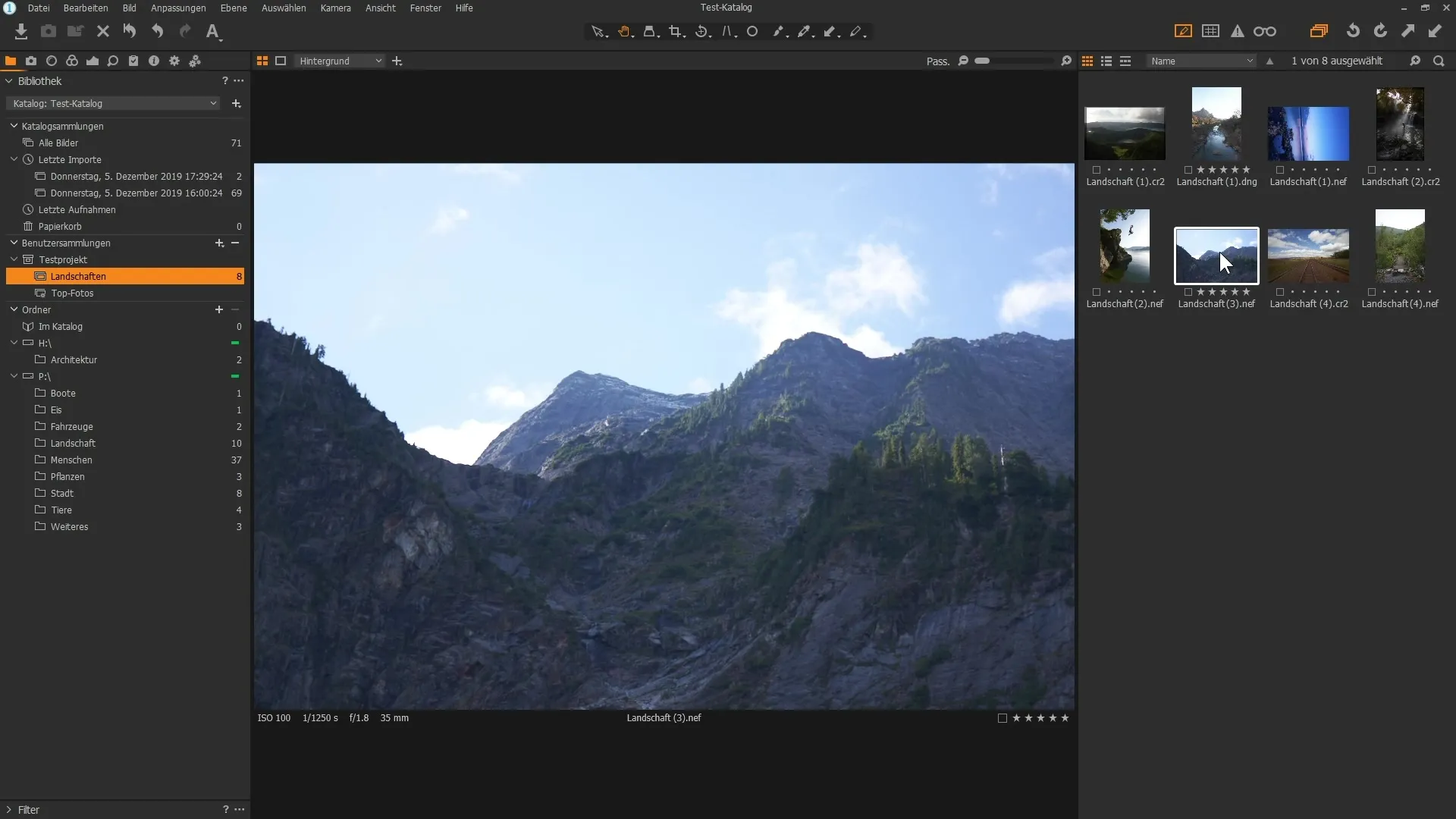
Se pretender definir classificações diferentes para projectos específicos, é aconselhável criar álbuns adicionais dentro do seu projeto. Crie um novo álbum, por exemplo, "Seleção", e filtre nele as suas melhores imagens para evitar confusão na classificação global.
Por fim, veja o seu álbum recém-criado e aprecie a organização clara das suas imagens selecionadas. Isto dar-lhe-á a clareza que lhe permitirá trabalhar eficientemente no seu projeto sem que as classificações globais lhe causem problemas.
Resumo
Neste guia, aprendeu a criar um projeto no Capture One Pro, a organizar imagens em álbuns e a atribuir classificações, mantendo-se atento ao impacto global de tais decisões. Estes passos ajudá-lo-ão a realizar a edição de imagens de uma forma estruturada e direcionada.


